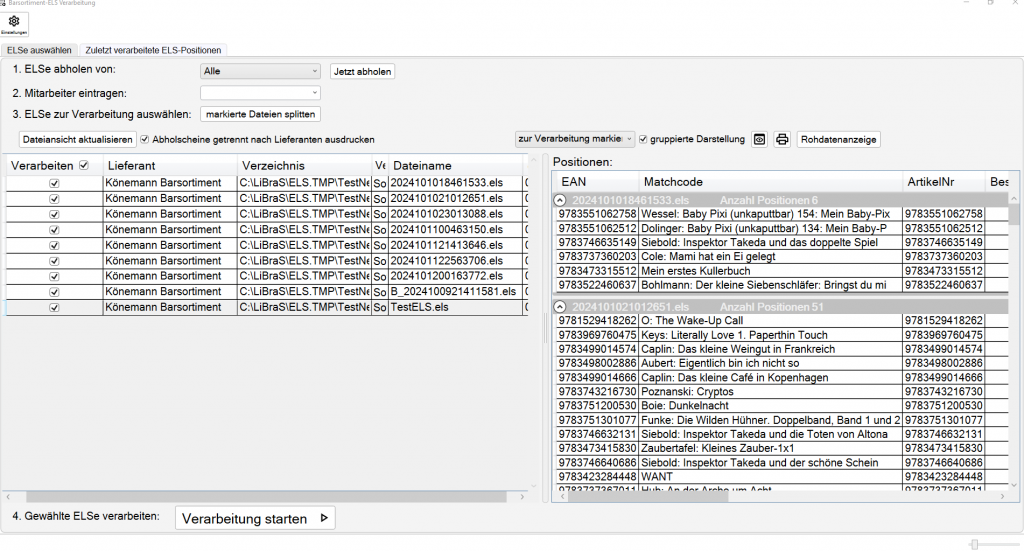
Kurzanleitung einfache Verarbeitung
Für die einfache Verarbeitung muss in den Vorgabewerten der Wert „Positionen ohne zugeordneten BE einbuchen“ angehakt sein.
- ELSe abholen.
Voreingestellt ist „Alle“, man kann aber auch die ELSe einzelner Lieferanten abholen.
Auf „Jetzt abholen“ klicken. Die ELSe werden abgeholt und in dem Lieferanten entsprechenden Verzeichnis abgelegt und in der Tabelle unten links angezeigt - Mitarbeiter eintragen.
Falls in den Vorgabewerten festgelegt ist, dass der Wareneingang mit Mitarbeiterkennzeichen erfolgen muss, dann muss hier ein Mitarbeiter eingetragen werden. Ansonsten ist das Feld optional. - ELSe zur Verarbeitung auswählen
In der linken Tabelle legt der Haken in der „Verarbeiten“-Spalte fest, ob die Datei verarbeitet werden soll. Die Tabelle rechts zeigt die ELS-Positionen an. Diese Anzeige kann man über die darüberliegenden Auswahlfelder steuern. - Verarbeitung starten anklicken.
Das Tool ordnet nun die ELS-Positionen den Lieferantenbestellungen zu, verbucht den Wareneingang und druckt die Abholscheine. Die ELS-Dateien werden in das ELSOK-Verzeichnis verschoben.
Danach wechselt die Ansicht in den Reiter „Zuletzt verarbeitete ELS-Positionen“. - Hier ein eingelesener und normal verarbeiteter Titel:
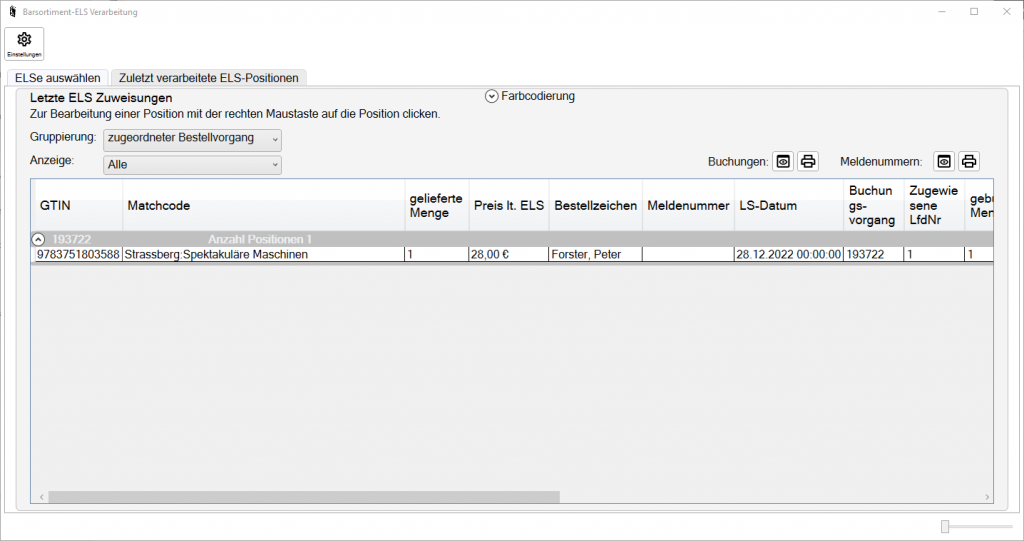
Mittels Rechtsklick auf die Position kann man weitere Aktionen durchführen:
Artikel in der Sortimentsmaske aufrufen, Bestellvorgang im, Bestellbuch anzeigen, den Wareneingang für die Position oder sogar für den gesamten Bestellvorgang rückgängig machen.
Falls irgendetwas ungewöhnlich ist, wird die Zeile der Position farblich gekennzeichnet.
Beispiel:
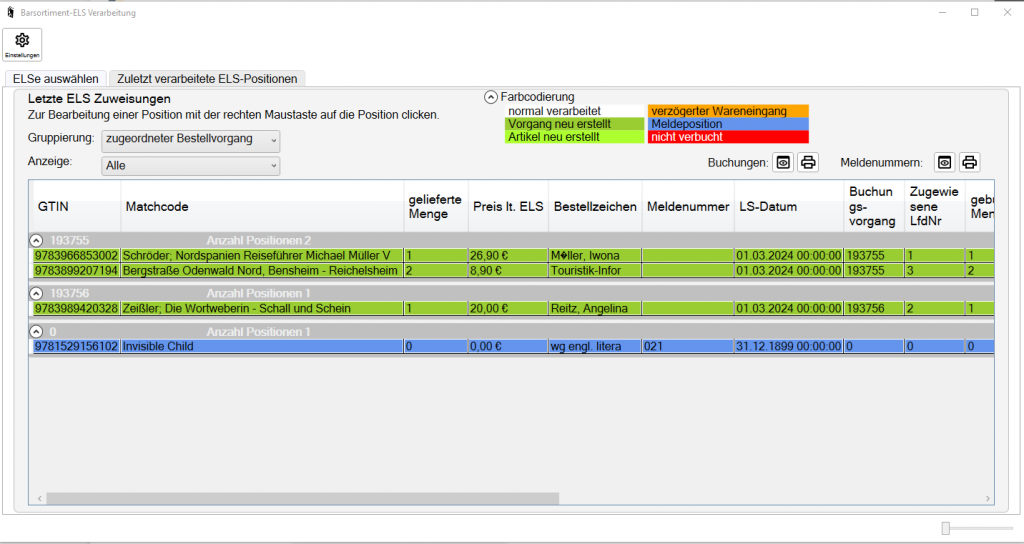
Oben rechts kann man eine Legende der Farbcodierung aufklappen.
In diesem Fall wurde für die ersten drei Positionen kein passender Bestellvorgang gefunden, die vierte Position hat eine Meldenummer.
Für die Positionen, zu denen kein Bestellvorgang zugeordnet werden konnte, wurde ein neuer Vorgang angelegt und verarbeitet.
Mit dem „Gruppieren“-Auswahlfeld kann man die Positionen nach ELS-Datei oder nach Bestellvorgang gruppiert anzeigen lassen.
Über das Auswahlfeld „Anzeigen“ kann man die angezeigten Positionen filtern, und sich z.B. nur die Positionen mit Meldenummern anzeigen lassen. Rechts über der Tabelle sind Buttons zum Erzeugen von Druckvorschau oder Ausdruck von Listen der Wareneingänge und der Meldenummern.
Mit einem Rechtsklick auf eine Position können Sie ein Menü aufrufen. Darüber können Sie folgende Aktionen ausführen:
- Artikel im Sortiment aufrufen: Ruft den Artikel in der Sortiment-Maske auf
- ISBN in Zwischenablage kopieren
- Matchcode in Zwischenablage kopieren
- Google-Suche nach Matchcode
- Einzelposition: Den Wareneingang für die Position rückgängig machen
- Einzelposition: Den Wareneingang für diese Position rückgängig machen und die Bestellung löschen
- Buchungsvorgang: Den Wareneingang für den Bestellvorgang, in dem diese Position erhalten ist, rückgängig machen
- Buchungsvorgang: Den Wareneingang für den Bestellvorgang, in dem diese Position erhalten ist, rückgängig machen und Bestellung löschen.
- Buchungsvorgang anzeigen: Öffnet das Bestellbuch, gefiltert und den Bestellvorgang
Rückgängig gemachte Buchungen werden aus der Liste entfernt.
ACHTUNG: Buchungsvorgang Wareneingang rückgängig machen (und/oder löschen): Hier bezieht sich Buchungsvorgang auf den zugeordneten Bestellvorgang. Am besten gruppieren Sie die Ansicht nach Bestellvorgang, bevor Sie eine der beiden Optionen ausführen, damit Sie sehen, welche weiteren Positionen betroffen sein werden. Falls Kundenreservierungen dadurch zurückgebucht werden, werden Sie durch ein Benachrichtigungsfenster darauf aufmerksam gemacht.
Kurzanleitung kompliziertere Variante
Hierfür muss in den Vorgabewerten der Wert „Positionen ohne zugeordneten BE einbuchen“ angehakt sein.
Falls nun ELS-Positionen ohne zuordenbaren Bestellvorgang verarbeitet werden, gibt es zwischen Schritt 4 und Schritt 5 der einfachen Variante einen Zwischenschritt, in dem Sie entscheiden, wie mit der Position weiter verfahren werden soll.
In diesem Fall sieht das Fenster so aus:
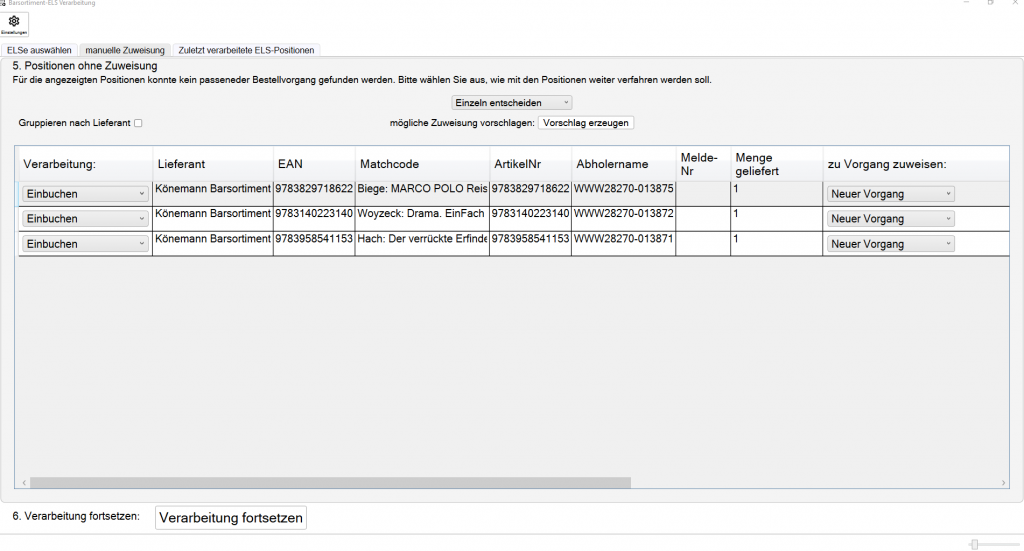
Es werden nur die Positionen angezeigt, für die keine eindeutige Zuweisung gefunden werden konnte, und es wurde bisher auch noch nichts verarbeitet. Sie können von hier aus auch wieder in den Reiter „ELSe auswählen“ zurückgehen, andere (oder auch dieselben) ELSe auswählen und die Verarbeitung starten. (Oder auch keine neue Verarbeitung starten, sondern wieder in den Reiter „manuelle Zuweisung“ zurückwechseln und die Verarbeitung da fortsetzen, wo Sie aufgehört haben.)
Mit dem Auswahlfeld in der Mitte über der Liste können Sie die weitere Verarbeitung für ALLE Positionen einstellen. Es gibt die Möglichkeiten:
- Einbuchen: Es wird ein neuer Vorgang erstellt (oder es wird der Vorgang verbucht, der für die Positionen in der Spalte „zu Vorgang zuweisen“ gewählt ist). Wird weiter unten erklärt
- „Nicht Verarbeiten“: Die position wird ihnorieret und nicht weiterverarbeitet
- In Schnellwareneingang verschieben: Verschiebt die Position in den klassischen Schnellwareneingang und wird hier nicht weiterverarbeitet.
Darunter befindet sich ein Button „Vorschlag erzeugen“. Ähnlich wie beim „normalen“ Schnellwareneingang wird hier versucht, den am besten passenden Bestellvorgang zu ermitteln und zuzuweisen, auch wenn der Lieferant abweicht.
Sie können außerdem für die einzelnen Zeilen die weitere Vorgehensweise festlegen. In der Zeile können Sie zudem eine Position manuell zuweisen: Falls Bestellungen (auch von anderen Lieferanten) zu dem Titel gefunden wurden, können Sie diese in der Spalte „zu Vorgang zuweisen“ auswählen. Wenn es keine anderen Bestellvorgänge zu dem Titel gibt, steht in der Spalte nur ein Hinweis, dass kein BE gefunden wurde.
Beispielhaft wird hier ein Titel nicht weiterverarbeitet, der zweite wird ohne Zuweisung eingebucht und der dritte wird einem anderen Bestellvorgang zugeordnet:
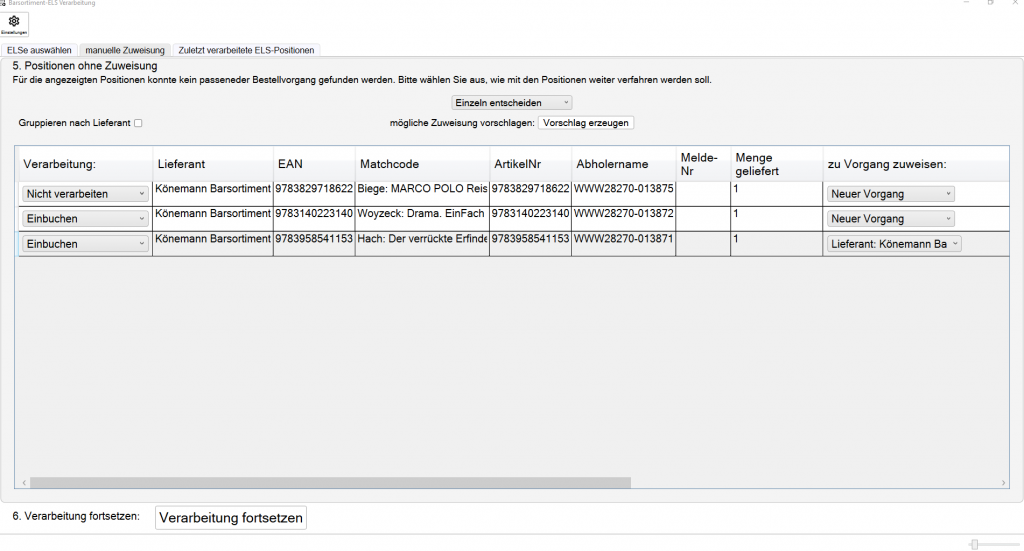
Dann „Verarbeitung fortsetzen“ anklicken:
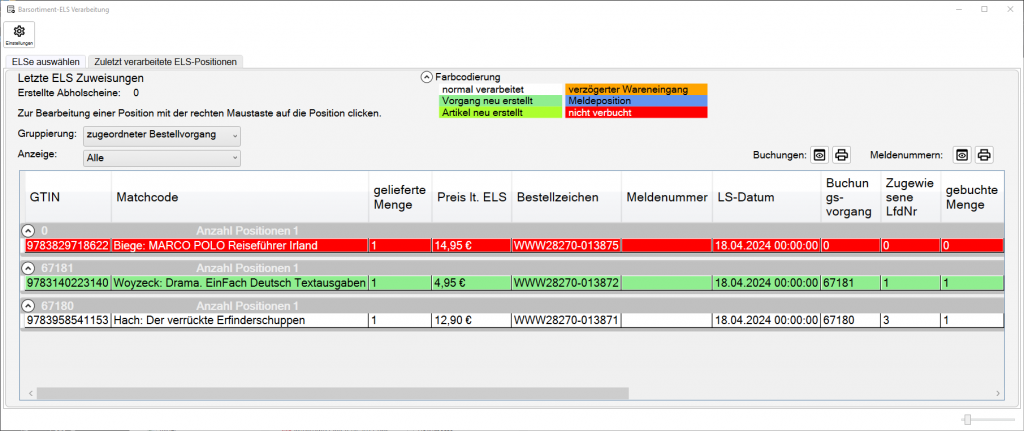
Die erste Position wurde nicht verarbeitet, für die zweite Position wurde ein neuer Bestellvorgang angelegt und dieser verbucht. Die dritte Position wurde dem manuell zugewiesenen Vorgang zugeordnet und eingebucht.
Zusätzliche Funktionen in der Barsortiments-ELS-Verarbeitung
- ASR (Schulbuchbestellungen) ELS-Verarbeitung
Bei Könemann und bei Libri kann man gesonderte Schulbuchbestellungen über ASR einrichten. Sind in den Einstellungen (unter Modem Best.) ASR-Pfade eingerichtet, dann wird beim Abruf der „normalen“ Barsortiments-ELS auch geprüft, ob ASR-ELSe vorhanden sind. Diese werden dann heruntergeladen und direkt in die NVELS verschoben. Es kommt ein kurzes Benachrichtigungsfenster, dass ASR-ELSe abgerufen wurden, und Sie können sich das NVELS-Fenster mit den gerade abgerufenen ELS-Dateien anzeigen lassen. Von dort können Sie die Daten in den Schnellwareneingang verschieben und darüber die gelieferten Positionen den richtigen Bestellvorgängen zuordnen. - ELSe splitten:
Ein häufiger Anwendungsfall für diese Funktion ist, wenn Shop-Bestellungen getrennt vom übrigen Barsortiments-Wareneingang verarbeitet werden sollen.
Dafür wäre es praktisch, wenn die Shop-Bestellungen in einer eigenen ELS-Datei stünden und separat verarbeitet werden könnten. Hier kommt dann die Splitten-Funktion ins Spiel: Diese Funktion verteilt anhand eines vorgegebenen Kriteriums ELS-Datensätze auf verschiedene Dateien. In den Einstellungen können Sie festlegen, ob die ELS-Dateien automatisch nach dem Download gesplittet werden sollen, oder ob Sie das Splitten manuell aus dem Barsortiments-ELS-Tool anstoßen möchten. Die in den ELS-Dateien enthaltenen Datensätze werden dann durchsucht und gegebenenfalls auf unterschiedliche Dateien verteilt.
Für diese Funktion müssen Sie wie unten unter „Einstellungen“ beschrieben Vorgabewerte setzen. - Artikel von der Verarbeitung ausschließen:
Falls Sie Fortsetzungslieferungen vom Barsortiment beziehen und das LiBraS-Abomodul verwenden, benötigen Sie den Wareneingang über die ELSe vom Barsortiment nicht – im Abomodul werden die Wareneingänge für Fortsetzungslieferungen anders gehandhabt.
Zu diesem Zweck können Sie Artikel von der Verarbeitung ausschließen. Im Falle von Fortsetzungen reicht es hierbei einen Haken in den Einstellungen zu setzen.
Außerdem können Sie einen freien Filter definieren anhand dessen sie Datensätze aus ELS-Dateien von Barsortimenten von der Verarbeitung ausschließen möchten. Diese Funktion sollten Sie nur verwenden, wenn Sie sich mit BWA-Datensätzen auskennen – es wird der gesamte BWA-Satz geprüft, ob einer der angegebenen Filter enthalten ist, und dementsprechend von der gesamten Verarbeitung ausgeschlossen. - Verzögerte Verarbeitung
Wenn Sie die verzögerte ELS Verarbeitung aktiviert haben, können Sie in der ELS-Auswahl in der Spalte „Verarbeitung“ auswählen zwischen den Möglichkeiten „Sofort“ oder nächster Werktag. Wenn Sie „Nächster Werktag“ wählen, dann wird der Vorgang wie gewohnt verarbeitet – aber nicht eingebucht.
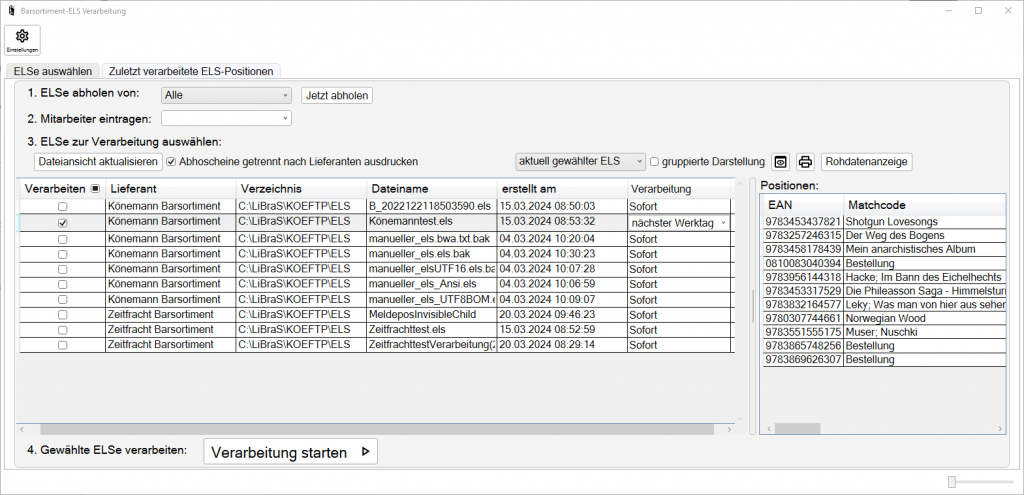
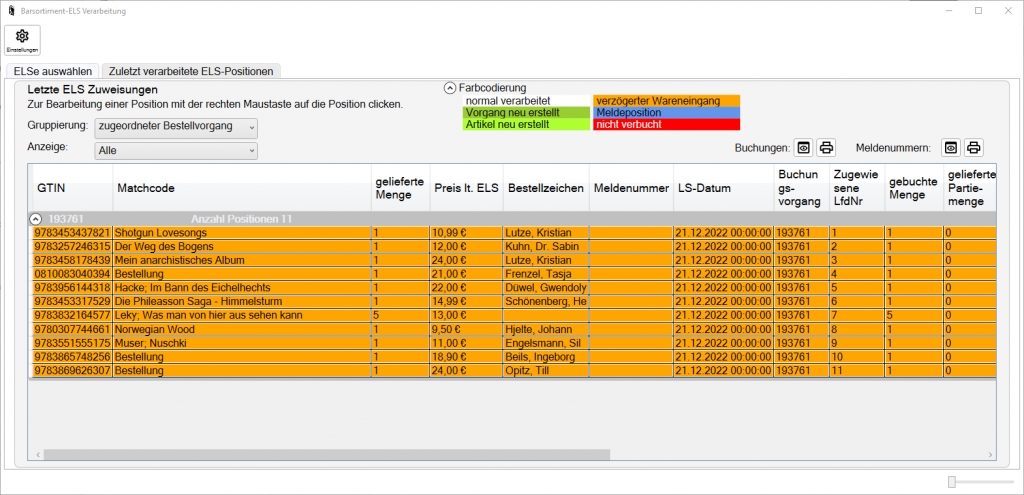
Jedes Mal, wenn Sie die ELS-Verarbeitung öffnen, wird in der Datenbank nachgeschaut, ob ein verzögerter Vorgang nun einzubuchen ist. Falls ein solcher Vorgang vorliegt, dann werden Sie gefragt, ob Sie den Vorgang nun verarbeiten möchten:
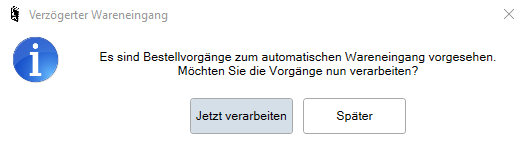
Das Fenster sieht der ELS-Verarbeitung sehr ähnlich, nur haben wir hier auf der linken Seite die zu verarbeitenden BE und rechts die Positionen aus den Vorgängen.
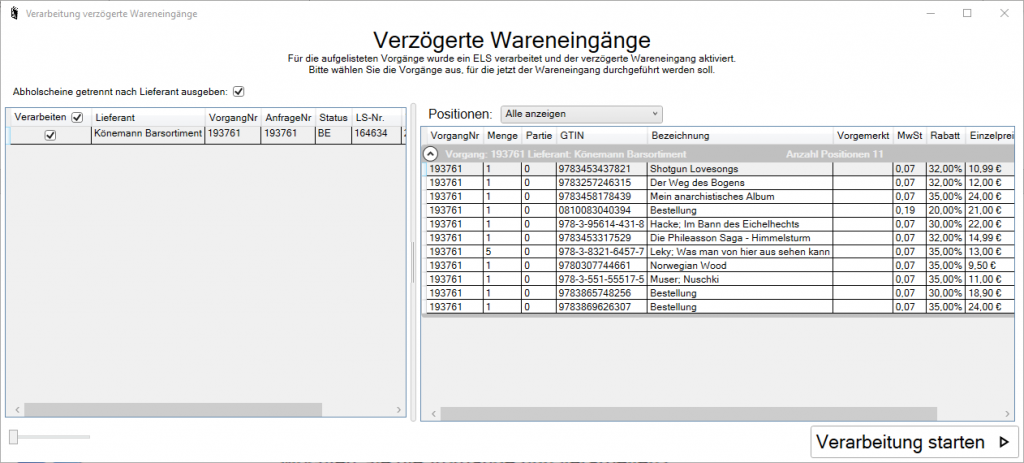
Mit einem Klick auf „Verarbeitung starten“ werden die Vorgänge eingebucht und die Abholscheine gedruckt.
Sind alle vorgesehenen Vorgänge verarbeitet, erhalten Sie folgende Meldung, und das Fenster wird geschlossen.
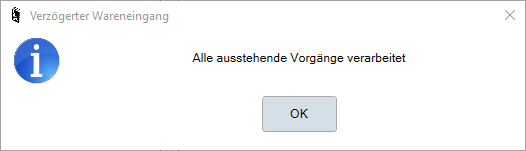
Einstellungen
Für die Barsortiments-ELS-Verarbeitung müssen zunächst folgende Einstellungen gesetzt sein:
- Barsortiment-Zuornungen:
Unter Adressen → Lieferanten → Vorgänge müssen die gewünschten Barsortimentslieferanten (Einträge Könemann, Libri, Zeitfracht, umbreit) eingetragen sein. Die dort eingetragenen Lieferanten müssen in den Adressen auch als Barsortiment gekennzeichnet und nicht deaktiviert sein:

- FTP-Daten und lokale ELS-Pfade:
Die FTP-Daten für die entsprechenden Barsortimente müssen in den Vorgaben unter „Modem Best“ angelegt sein. Dort auch die lokalen ELS-Pfade angeben. Wichtig ist auch die Verkehrsnummer Empfänger – daran wird der Lieferant identifiziert. - ELS-Filter
Standardmäßig wird für ELS-Dateien der Eintrag unter ELS → ELS‑Einstellungen verwendet.

Es können auch für einzelne ELS-Verzeichnisse unter ELS → Verzeichnisse Dateifilter definiert werden. Falls dort ein Filter definiert ist, wird dieser statt des Standardfilters verwendet.
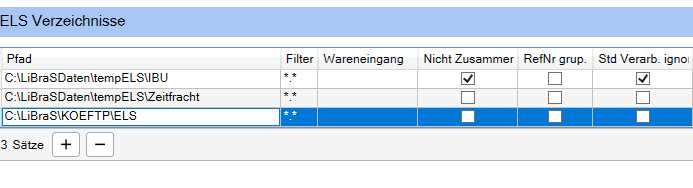
Vorgabewerte →Artikel → ELS → ELS-Einstellungen (dort landet man auch direkt, wenn man auf den „Einstellungen“-Button im Barsortiment-ELS-Tool klickt)
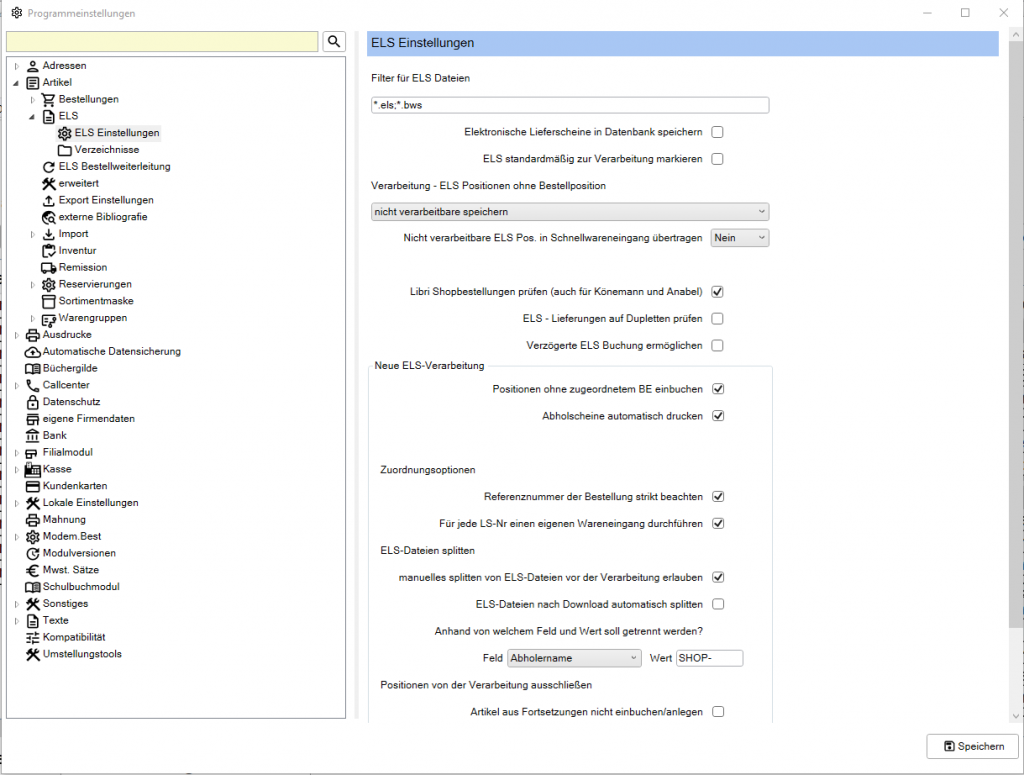
- Filter für ELS-Dateien: Standardfilter für ELS-Dateien. Wird verwendet, wenn kein spezieller Filter für ein konkretes Verzeichnis festgelegt wurde (s.o.).
- Elektronische Lieferscheine in DB speichern: Wenn angehakt, werden neue ELSe immer in der Datenbank gespeichert (nicht empfohlen).
- ELS standardmäßig zur Verarbeitung markieren: Beim Aufruf des Fensters werden alle gefundenen ELSe zur Verarbeitung markiert.
- Verarbeitung – ELS Positionen ohne Bestellpositionen: Hat für dieses Tool keine Auswirkung, wird hier über einen anderen Vorgabewert geregelt.
- Libri Shopbestellungen prüfen: Wenn aktiviert, dann werden ELSe auf Shopbestellungen geprüft. Falls eine Shop-Bestellung enthalten ist, wird das Zuordnungstool aufgerufen.
- ELS-Lieferungen auf Dupletten prüfen: Prüft beim Wareneingang, ob bereits ein Lieferschein mit identischen Daten verarbeitet wurde. Solche Positionen werden dann nicht noch einmal verarbeitet und in der Ansicht „Zuletzt verarbeitete ELS-Positionen“ rot markiert.
- Verzögerte ELS-Buchung ermöglichen: Ermöglicht es, einen ELS vorzuverarbeiten und den entsprechenden Bestellvorgang beim Lieferanten für den Wareneingang am nächsten Tag vorzumerken.
- Positionen ohne zugeordneten BE einbuchen: Wenn aktiviert, dann wird für Positionen, zu denen kein Bestellvorgang gefunden wurde, automatisch ein neuer Bestellvorgang angelegt und verarbeitet. In der Ansicht „Zuletzt verarbeitete ELS-Positionen“ sind diese automatisch angelegten Positionen grün markiert.
Ist der Haken nicht gesetzt, muss man im Fenster „manuelle Zuordnung“ selbst entscheiden, wie mit der Position umgegangen werden soll. - Referenznummer der Bestellung strikt beachten: Bei der Suche nach dem zugehörigen Bestellvorgang nur den im ELS angegebenen Referenzvorgang als passende Zuordnung akzeptieren. Ist kein Referenzvorgang im Lieferdatensatz enthalten oder kann der Referenzvorgang nicht zugewiesen werden, wird bei gesetztem Haken nicht weiter gesucht, sondern ein neuer Vorgang angelegt. Ist der Haken nicht gesetzt, wird versucht, einen anderen passenden Bestellvorgang des Lieferanten zu finden (Dies ist hilfreich, wenn beim Barsortiment auch „am System vorbei“ bestellt wird, z.B. Ansichtsbestellungen telefonisch durchgegeben werden. In dem Fall sind die Referenznummern im ELS nicht die LiBraS-Referenznummern.)
- Für jede LS-Nummer einen eigenen Wareneingang durchführen (nicht empfohlen): Für jede Lieferscheinnummer werden separate Wareneingangsvorgänge durchgeführt. Dadurch ist es einfacher, nach einem Vorgang für eine bestimmte LS-Nummer zu suchen, dafür entstehen im Bestellbuch mehr LT-Vorgänge
- ELS-Dateien splitten: manuelles Splitten vor der Verarbeitung erlauben:
Es wird ein zusätzlicher Button angezeigt. Wird dieser angeklickt, werden die aktuell zur Verarbeitungausgewählten ELS gesplittet. Die Dateien mit den „abgesplitteten“ Datensätzen werden anschließend nicht zur Verarbeitung markiert. - ELS-Dateien splitten: ELS-Dateien nach Download automatisch splitten: Bei dieser Option werden alle heruntergeladenen Dateien automatisch nach dem Download gesplittet. Die Dateien mit den „abgesplitteten“ Daten werden nicht zur Verarbeitung markiert.
- ELS-Dateien splitten: Feld/Wert: Mit diesen beiden Parametern können Sie steuern, anhand welcher Daten Sie ELS-Dateien aufspalten möchten. Die Standardeinstellung splittet Shop-Bestelldatensätze von den anderen Datensätzen ab.
- Positionen von Verarbeitung ausschließen: Artikel aus Fortsetzungen nicht anlegen/einbuchen: Wenn hier der Haken gesetzt ist, werden ELS-Datensätze für Fortsetzungsartikel nicht verarbeitet. Bitte diesen Haken setzen, wenn Sie das LiBraS-Abomodul verwenden und Fortsetzungslieferungen über ein Barsortiment beziehen.
- Positionen von Verarbeitung ausschließen: Freier Filter: Falls sie aus irgendeinem Grunde bestimmte ELS-Datensätze überhaupt nicht verarbeiten möchten, können Sie hier Filter einrichten. Jeder BWA-Satz wird daraufhin geprüft, ob einer der Filterbegriffe darin vorkommt. Falls ja, wird der BWA-Satz nicht verarbeitet.
Unter Artikel → Bestellungen → ELS → Verzeichnisse:
- Filter: Hier kann man für einzelne Verzeichnisse eigene Dateifilter festlegen. Dieser ersetzt dann für das Verzeichnis den Standardfilter
- Wareneingang: Falls der verzögerte Wareneingang aktiviert ist, kann man hier festlegen, ob die ELSe aus diesem Verzeichnis standardmäßig zur Verarbeitung am nächsten Werktag markiert werden sollen
- Nicht zusammenfassen: hat keinen Effekt für die Barsortiment-ELS Verarbeitung 2.0
- RefNr Grup.: kein Effekt für die Barsortiment-ELS Verarbeitung 2.0
- Std Verarb ignorieren: Falls der Haken hier gesetzt ist, wird diese Zeile NICHT Bei der Barsortiment-ELS-Verarbeitung berücksichtigt.
Unter Artikel → ELS-Bestellweiterleitung
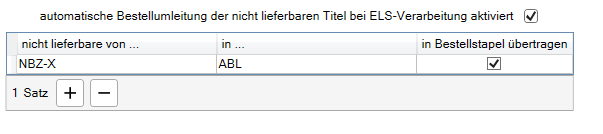
- Hier kann man automatische Weiterleitungen von Positionen mit Meldenummern ohne Vormerkkennzeichen einrichten.
